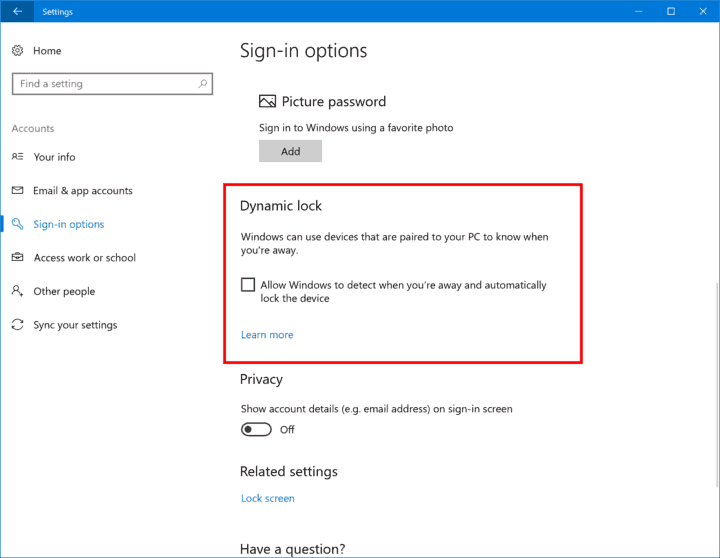To oprogramowanie sprawi, że Twoje sterowniki będą działały, dzięki czemu będziesz chroniony przed typowymi błędami komputera i awariami sprzętu. Sprawdź teraz wszystkie sterowniki w 3 prostych krokach:
- Pobierz poprawkę sterownika (zweryfikowany plik do pobrania).
- Kliknij Rozpocznij skanowanie znaleźć wszystkie problematyczne sterowniki.
- Kliknij Zaktualizuj sterowniki aby uzyskać nowe wersje i uniknąć nieprawidłowego działania systemu.
- DriverFix został pobrany przez 0 czytelników w tym miesiącu.
Czy na klawiaturze jest klawisz, którego nie potrzebujesz? Na przykład, Caps Lock używa wielkich liter podczas wprowadzania danych logowania. Więc jeśli nie potrzebujesz tego klucza ani żadnego innego, w ten sposób możesz wyłączyć klawisze w systemie Windows 10 za pomocą KeyTweak.
KeyTweak to pakiet oprogramowania, który umożliwia remapowanie kluczy. Dzięki temu możesz zmienić mapowanie lub przypisać jeden klawisz do drugiego. Możesz także wyłączyć klawisze za pomocą programu.
- Najpierw otwórz ta strona Softpedia i kliknij Ściągnij aby zapisać instalator.
- Otwórz instalator, aby dodać KeyTweak do systemu Windows i uruchom program.

- Po otwarciu powyższego okna KeyTweak wybierz klawisz do wyłączenia, klikając jego przycisk na wyświetlaczu klawiatury. Okno oprogramowania informuje, do jakiego klucza jest obecnie zmapowany, jak poniżej.

- Po wybraniu klawisza klawiatury do wyłączenia naciśnij Wyłącz klawisz przycisk. Pole Oczekujące zmiany zawiera listę kluczy do ponownego mapowania, tak jak na zrzucie bezpośrednio poniżej.

- Możesz nacisnąć Wyczyść wszystko aby usunąć listę w razie potrzeby.
- Ewentualnie naciśnij Zastosować przycisk, a następnie kliknij tak aby ponownie uruchomić system Windows i wyłączyć wybrany klucz.
- Po ponownym uruchomieniu systemu Windows naciśnij wybrany klawisz, aby wyłączyć. Nic się nie stanie, ponieważ klucz jest skutecznie wyłączony.
- Możesz ponownie włączyć klawisz, wybierając go w KeyTweak i naciskając Przywróć wartości domyślne przycisk. Lub możesz nacisnąć Przywróć wszystkie ustawienia domyślne klucz zamiast.
- Następnie uruchom ponownie system Windows 10, aby przywrócić oryginalne klucze w systemie Windows.
Oto jak wyłączyć klawisze klawiatury w systemie Windows. KeyTweak to świetny pakiet oprogramowania, który umożliwia wyłączenie większości klawiszy na klawiaturze lub w razie potrzeby przypisanie ich do innych alternatyw. SharpKeys to także kolejny program, za pomocą którego można wyłączyć klawisze w systemie Windows 10.